Page 1

SLO - NAVODILO ZA NAMESTITEV IN UPORABO Št. izd. : 343628 www.conrad.si
SPLETNI RADIO DNT IPDIO MINI, ČRN
Št. izdelka: 343628
1
Page 2
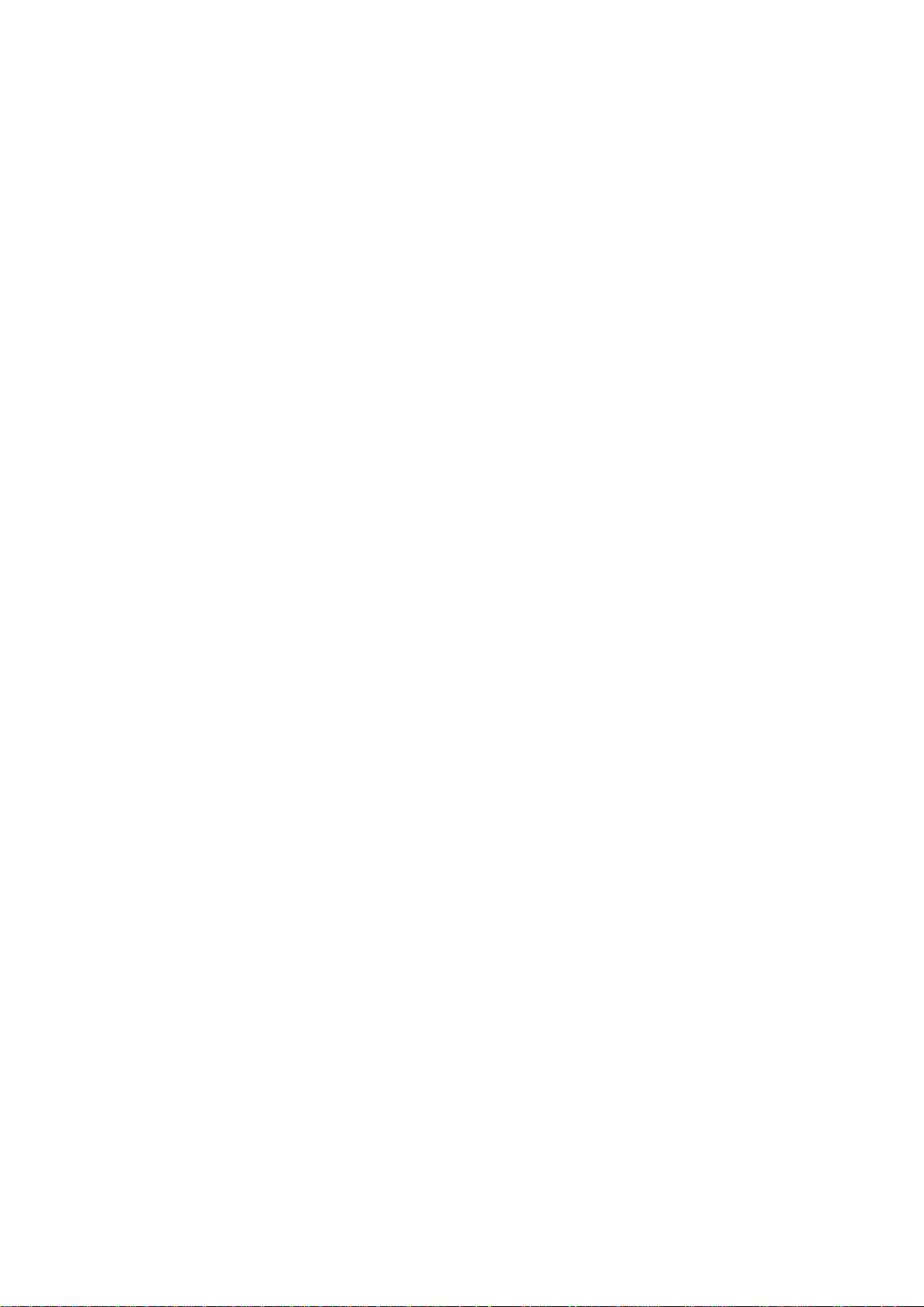
KAZALO
1 VARNOSTNI NAPOTKI..........................................................................................................3
2 SISTEMSKE PERDPOSTAVKE.............................................................................................4
3 OPIS NAPRAVE........................................................................................................................4
4 DALJINSKI UPRAVLJALNIK ...............................................................................................5
5 RAZLAGA POJMOV ...............................................................................................................6
6 PRVI ZAČETEK OBRATOVANJA .......................................................................................7
7 IZBIRA POSTAJE ....................................................................................................................8
8 SHRANITEV POSTAJE...........................................................................................................8
9 PRIKLIC POSTAJE .................................................................................................................8
10 NASTAVITEV GLASNOSTI ...............................................................................................8
11 PRIKLJUČEK ZA SLUŠALKE...........................................................................................9
12 LINE OUT ..............................................................................................................................9
13 IZBIRA LOKACIJE .............................................................................................................9
14 PREDVAJANJE S SKUPNO RABO ...................................................................................9
15 NAMESTITEV PROGRAMA MEDIA PLAYER 11 KOT UPNP SERVER................10
16 PREDVAJANJE...................................................................................................................11
17 KONFIGURACIJA .............................................................................................................13
18 TEHNIČNI PODATKI........................................................................................................16
2
Page 3

1 VARNOSTNI NAPOTKI
Pred prvo uporabo pozorno preberite te napotke.
• Naprave nikoli ne postavite na nestabilno podlago. Z padcem naprave so lahko poškodovane
osebe.
• Naprava ni igrača in ne sodi v otroške roke.
• Upoštevajte tudi varnostne napotke drugih naprav, ki jih boste priključili na to napravo.
• V obrtnih ustanovah morate upoštevati predpise za preprečevanje nesreč združenj obrtnih
poklicnih sindikatov za električne naprave in obratna sredstva.
• V šolah in izobraževalnih institucijah, ljubiteljskih in delavnicah za samopomoč je ravnanje z
merilnimi napravami nadzorovano z šolanim osebjem.
• V primeru vprašanj ali dvomov glede naprave, njenem načinu delu, varnosti ali pravilni
priključitvi se obrnite na našo tehnično pomoč ali drugega strokovnjaka.
• Prodajalec ne prevzema odgovornosti za škodo, ki nastane pri uporabi naprave.
Pogoji okolja
• V bližini naprave ne imejte magnetnih kartic, npr. kreditne kartice in ure z nemirko, da
preprečite škode vgrajenih zvočnikov zaradi magnetov.
• Preprečite močne mehanske vplive naprave. Napravo zaščitite pred vibracijami, močnimi
udarci, ne pustite je pasti in je ne stresajte. Prekomeren pritisk na LCD zaslon lahko le-tega
poškoduje.
• Naprave ne izpostavite visokim temperaturam (nad 60
o
C) in močnim temperaturnim nihanjem.
Napravo zaščitite pred direktnim sončnim sevanjem.
• Napravo zaščitite pred vlago. Ne uporabljajte je v prostorih z visoko zračno vlago, npr. v
kopalnici.
• Naprave ne uporabite na prašnih mestih. Zaščitite jo pred prahom.
• Deli ohišja ali opreme lahko vsebujejo tako imenovana mehčala, ki lahko poškodujejo
občutljivo pohištvo ali površine iz umetnega materiala. Zaradi tega preprečite direkten kontakt z
občutljivimi površinami.
Motnje
• V primeru, da pride v napravo predmet ali tekočina odstranite baterije. Pred nadaljnjo uporabo
naj preverijo napravo na servisu. Priporočamo, da se obrnete na naš servisni center.
• Večina elektronski naprav, kot luči, računala, računalniki, telefoni, itd. proizvede
elektromagnetno polje. Na to napravo ne postavite elektronskih naprav, da preprečite neželene
motnje in vplive.
Embalaža
• Embalaže ne pustite ležati naokoli, ker lahko le-ta postane nevarna igrača za otroke.
3
Page 4
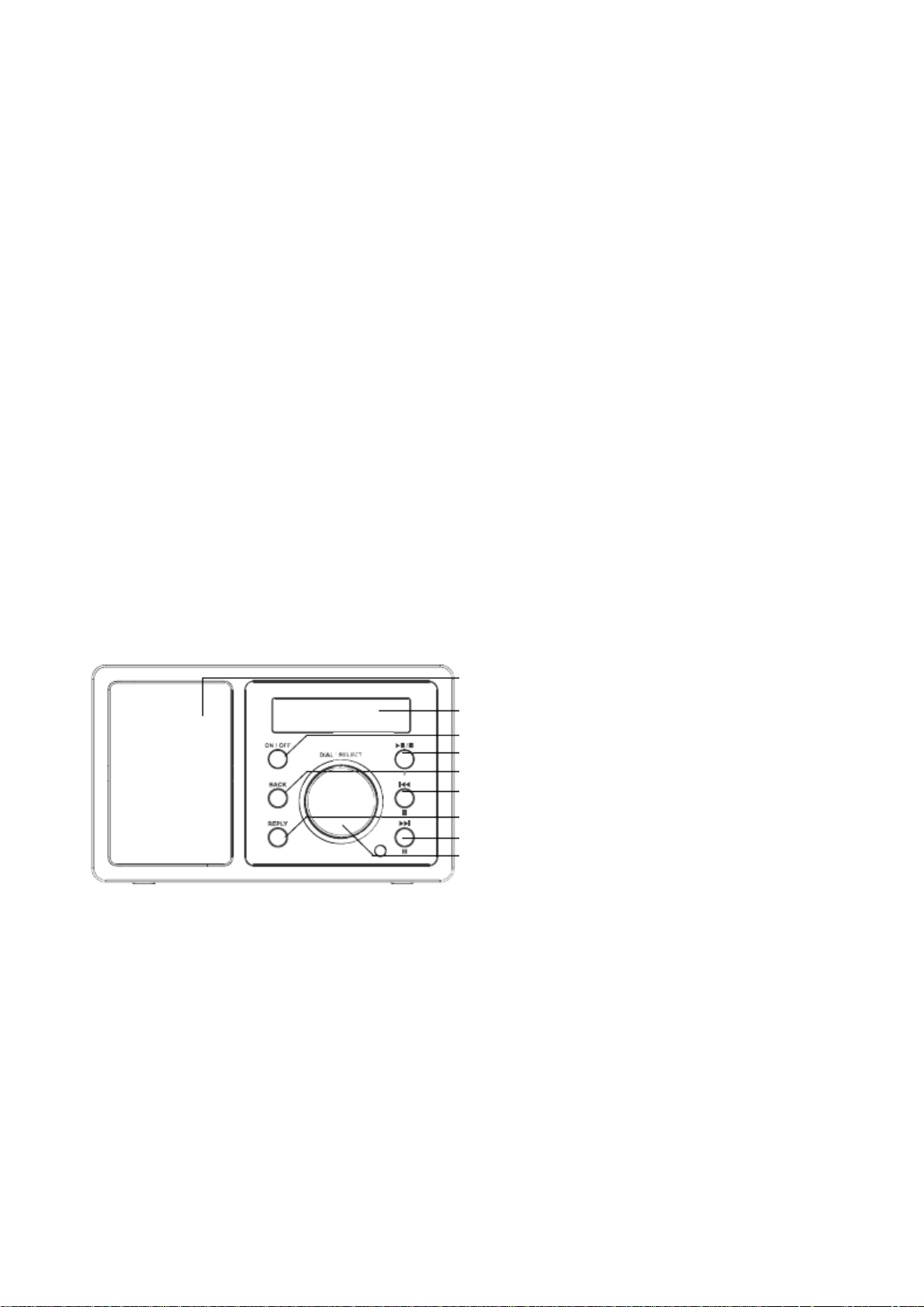
Vzdrževanje in čiščenje
• Napravo vedno hranite na čistem, suhem mestu.
• Za čiščenje zunanjosti naprave uporabite suho, mehko krpo.
2 SISTEMSKE PERDPOSTAVKE
Kaj potrebujete za delo z napravo?
1. Širokopasovna internetna povezava, to je praviloma DSL priključek.
2. Enotno tarifo, ker bo drugače drago.
3. Brezžično dostopno točko (AP), ki je povezana s širokopasovno povezavo, npr. ruter.
4. Če je WLAN omrežje zaščiteno z WEP ali WPA ključem (geslom), potem morate poznati ta
ključ, da ga lahko vnesete pri prijavi.
5. Če vaše omrežje deluje s stalnim IP naslovom, potem morate poznati MAC naslov, da ga lahko
vnesete v brezžičen AP. MAC naslov najdete v radiu pod konfiguracijo Æ prikaz konfiguracije
(nastavitev). Za vnos MAC naslova v vaš ruter preberite navodilo le-tega.
6. Pazite, da je ruter vklopljen.
3 OPIS NAPRAVE
Sprednja stran
zvočnik
zaslon
vklop / izklop
predvajanje / premor / stop / pomnilnik I
BACK (nazaj)
previjanje nazaj / pomnilnik II
REPLY
previjanje naprej / pomnilnik III
tipka SELECT (izbira)
4
Page 5
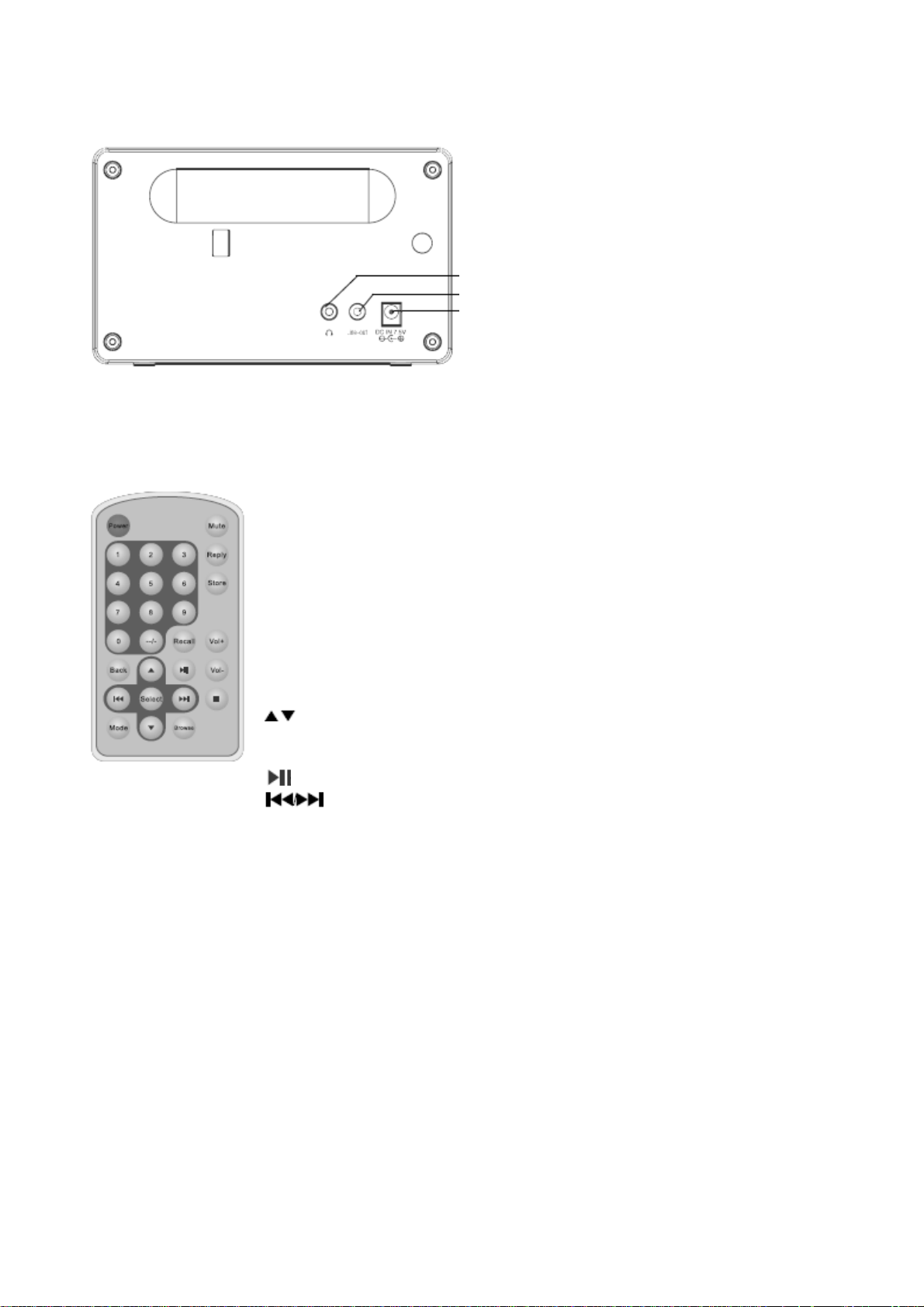
Zadnja stran
izhod za slušalke
Line-Out izhod
priključek za napajalnik
4 DALJINSKI UPRAVLJALNIK
POWER:
MUTE:
REPLY:
0-9:
STORE:
RECALL:
--/-:
SELECT:
BACK:
+- VOL:
:
BROWSE:
:
MODE:
Upravljanje
Z vrtenjem tipke SELECT v levo ali desno lahko izberete točko menija. S pritiskom na tipko
SELET lahko potrdite izbiro. S tipko BACK se lahko vrnete na prejšnjo točko. Izbira bo prikazana s
puščico v levo in desno.
Stikalo za vklop izklop.
Vklop / izklop glasnosti.
Rezervirano, ni funkcije.
Shranitev in nastavitev pomnilnika postaj.
To tipko uporabite za shranitev 0-99 postaj.
To tipko uporabite za priklic pomnilnika postaj.
Preklop enega / desetih mest.
Ista funkcija kot pri pritisku na tipko SELECT na napravi.
Brisanje zadnjega mesta vnosa oz. vrnitev na zadnji prikaz.
Nastavitev glasnosti.
Spremenitev izbire na zaslonu. Ista funkcija kot pri vrtenju
tipke SELECT.
Prikaz seznamov predvajanj.¸
Začetek in premor predvajanja.
:
Previjanje naprej / nazaj, prejšnja / naslednja skladba
Za ponovitve ali naključne ponovitve.
5
Page 6

5 RAZLAGA POJMOV
Wireless AP:
DHCP:
IP naslov:
Stalen IP naslov:
MAC naslov:
WEP:
WPA:
SSID:
Gateway:
Queue:
UPNP:
Firewall:
Windows Shares:
Wi-Fi:
Pod to točko razumemo brezžično LAN dostopno točko. Ta je praviloma
vgrajena v ruterju.
Dynamic Host Configuration Protocol (DHCP) omogoča s pomočjo
ustreznega serverja ali ruterja dinamično dodelitev IP naslov v omrežju.
IP naslov (Internet Protocol Adress) je številka, ki dovoljuje naslavljanje
računalnikov in drugih naprav v IP omrežju. Ta naslov ima 4 številčne
skupine, ki so ločene s piko, npr. 192.168.178.100.
V tem načinu bodo IP naslovi določeni določenim MAC naslovom. To je
prednost takrat, ko v omrežju ni sprememb in poveča varnost omrežja.
MAC naslov je strojni naslov vsake omrežne naprave, ki služi za nedvoumno
identifikacijo naprav v omrežju.
Wired Equivalent Privacy je bil včasih standardni logaritem zaklepa za
WLAN in se še danes uporablja v veliko WLAN omrežjih.
Wi-Fi Protected Access je metoda zaklepa za brezžičen LAN. Ponuja višjo
varnost pred tujimi dostopi.
Pod SSID (Service Set Identifier) ali ESSID (Extended Service Set Identifier)
razumemo karakteristiko (ime) brezžičnega omrežja na podlagi IEEE 802.11.
Pod tem pojmom razumemo osnovni IP naslov ruterja preko katerega
računalniki omrežja vzpostavijo povezavo z internetom.
Pod tem pojmom razumemo čakalno vrsto v kateri podatki čakajo na
obdelavo. V napravi IPdio mini je vmesni pomnilnik v katerem bodo
shranjeni podatki radijskega sprejema za zmanjšanje motenj pri sprejemu z
napakami.
Universal Plug and Play. Tu gre za standard za tovarniško upravljane
naprave, katerega je uvedlo podjetje Microsoft. S tem lahko med drugim
komunicirajo avdio naprave kot je IPdio mini preko IP omrežja z
računalnikom. Trenutno podpira radio standard 1.0.
Je strojna ali programska oprema, ki preprečuje, da lahko tujci brez
pooblastila imajo dostop na računalnik. Vgrajena je lahko v ruterju ali v
programski opremi, ki je instalirana na računalniku.
Je skupna raba map in datotek na računalniku.
To je kratica ta Wireless Fidelity (brezžična natančnost).
6
Page 7

6 PRVI ZAČETEK OBRATOVANJA
Priporoča se, da prvi začetek obratovanja izvedete približno 2-3m stran od ruterja.
• Omrežni polnilnik povežite z radiem in nato z vtičnico.
• Zaslon prikazuje za 6 sekund začetni prikaz.
• Po tem sledi avtomatski preklop na iskanje omrežja.
Zaslon lahko prikazuje samo omejeno število znakov. Označena točka menija bo
prikazana z dvema puščicama. Če je vnos daljši od tistega, ki je lahko prikazan, potem
sledi preklop v svetlobno pisavo (tekoči prikaz).
• Takoj ko bo iskanje zaključeno bodo na zaslonu radia prikazana vsa WLAN omrežja v dosegu.
Če bo prikazano, da ni najdeno nobeno omrežje, potem preverite nastavitev vašega
WLAN ruterja. Za varovanje omrežja velikokrat ne bo prikazano. V tem primeru obstaja
dve možnosti:
1. Navedite ime vašega WLAN omrežja, običajno bo imenovano tudi »javno«. Ali
2. Poizkusite najti omrežje z navedbo njegova imena (SSID). Ime omrežja je navedeno v
vašem ruterju.
• Izberite SSID vašega omrežja in potrdite s tipko SELECT.
• V primeru, da vaše omrežje ni zaščiteno z geslom bo povezava vzpostavljena in prikazan bo
glavni meni.
• Če je vaše omrežje zaščiteno z geslom potem bo internetni radio prepoznan in sledi sporočilo
»WEP Code Eingeben« (vnos WEP kode) ali »WPA Code Eingeben« (vnos WPA kode). Nato
se pojavi polje za vnos.
• Tipko SELECT vrtite tako dolgo, dokler na sredini zaslona ne bo
prikazan prvi znak kode in nato potrdite s pritiskom na tipko SELECT.
Ta postopek ponovite tolikokrat, dokler ne boste vnesli vseh znakov.
Najprej izberite END in potrdite s pritiskom na tipko SELECT. V
primeru, da se sedaj pojavi sporočilo »Falscher Schlussel« (napačno
geslo) ali »Netzwerkfehler« (napaka omrežja), potem ponovite vnos
gesla (ključa). Pri tem pazite na velike in majhne črke.
Naveden postopek se navezuje na avtomatsko dodelitev IP naslovov (DHCP) z
WLAN ruterjem. Za dodelitev stalnega IP naslova glejte poglavje »način nastavitev«.
• Po tem se pojavi »Verbinde z Netzwerk« (poveži z omrežjem) in »Netzwerk OK« (omrežje
OK), če ste geslo pravilno vnesli. Zaslon se po 3 sekundah preklopi. Sedaj se na zaslonu pojavi
»Stationen, Konfiguration, Medienwiedergabe« (postaje, nastavitve, predvajanje).
7
Page 8

7 IZBIRA POSTAJE
Za označitev vnosa na zaslonu vrtite tipko SELECT. Za potrditev izbire pritisnite na
tipko SELECT.
• Za izbiro radijske postaje po kraju ali žanru glasbe izberite »Stationen« (postaje).
• Pri izbiri »Standort« (lokacije) boste prejeli seznam s kontinenti.
Izberite npr. Europa (Evropa) in nato Deutschland (Nemčija). Radio bo
avtomatsko naložil seznam z nemškimi radijskimi postajami.
• Sedaj izberite želen program in potrdite s pritiskom na tipko SELECT.
• Povezava bo vzpostavljena, če bo potekal prenos radijske postaje. Sledi
sporočilo »Puffern« (vmesno hranjenje) in nato bo kvaliteta prenosa
prikazana na zaslonu.
• Pri izbiri »Musikrichtung« (glasbeni žanr) bo zaslon za kratek čas
prikazoval najdene postaje in nato seznam oddajnikov.
• Povezava bo vzpostavljena, če bo potekal prenos radijske postaje. Sledi sporočilo »Puffern«
(vmesno hranjenje) in nato bo kvaliteta prenosa prikazana na zaslonu.
Vzpostavitev povezave in kvaliteta sta skoraj izključno odvisna od frekvence radijske
postaje in frekvence lastnega DSL priključka. Reciva server (strežnik) da na
razpolago zbrane linke (povezave) in nima vpliva na kvaliteto in hitrost prenosa.
8 SHRANITEV POSTAJE
Na tipke I, II, III na napravi lahko vsakokrat shranite 1 postajo.
• Medtem ko poslušate postajo držite za približno dve sekundi pritisnjeno tipko na katero želite
shraniti postajo.
• Na zaslonu bo za kratek čas prikazano »Stationstaste X zugewiesen« (dodeljena postaja X).
Z daljinskim upravljalnikom lahko skupaj shranite do 100 postaj.
9 PRIKLIC POSTAJE
Pri vklopljeni napravi na kratko pritisnite tipko, kateri ste dodelili želeno postajo. Povezava bo
vzpostavljena.
10 NASTAVITEV GLASNOSTI
Za nastavitev želene glasnosti vrtite tipko (gumb) SELECT.
8
Page 9

11 PRIKLJUČEK ZA SLUŠALKE
Spletni radio razpolaga z priključkom za slušalke na zadnji strani, v katerega lahko priključite
slušalke z 3,5mm vtičem.
Pri namestitvi slušalk na ušesa in pri začetku predvajanja pazite, da glasnost ne bo
previsoka, ker lahko poškoduje vaš sluh.
12 LINE OUT
Na zadnji strani naprave najdete priključek Line Out z 3,5mm dozo za povezavo spletnega radia z
stereo napravo. Praviloma potrebujete za priključitev na vhodno dozo vaše naprave kabel z 3,5mm
vtičem. Tega kupite v ustrezni trgovini.
13 IZBIRA LOKACIJE
Po tem ko ste radio prijavili na omrežje lahko poiščete mesto na katerem želite obratovati napravo.
Pri tem upoštevajte, da teoretičen doseg 100m velja samo na prostem in pod najboljšimi pogoji. V
praksi, pri vas doma omejujejo omare, stene in stropi močno doseg. Tako je lahko potrebno, da
preverite več mest, da lahko zagotovite neoporečen prenos.
Spletni radio vam lahko pomaga pri iskanju dobre lokacije. Prikazana je lahko moč signala.
Prikaz vklopite na sledeč način:
• V glavnem meniju izberite »Konfiguration« (konfiguracija, nastavitve).
• Potem pojdite s tipko (gumbom) SELECT na »WLAN Signalstarke« (WLAN moč signala) in
potrdite s pritiskom na tipko SELECT.
14 PREDVAJANJE S SKUPNO RABO
• Na vašem računalniku sprostite mapo, v kateri se nahajajo glasbene
datoteke.
Mapa > pritisnite na desno tipko na miški > »Freigabe und
Sicherheit« (skupna raba in varnost) > izbrišite kljukico na tej mapi
omrežja > OK.
Da pride do povezave se morate računalnik in radio
nahajati na istem omrežju, npr. območje 192.168.178.xxx,
ista maska omrežja npr. 255.255.255.0.
V primeru, da ste namestili Firewall (varnostni zid)
sprostite ustrezen naslov območja.
• Vklopite radio.
• Počakajte, da bo na zaslonu prikazano »Stationen« (postaje) ali nazadnje nastavljena postaja.
Tipko BACK držite pritisnjeno tako dolgo, dokler ne bo prikazano »Medienwiedergabe«
(predvajanje).
• Izberite vnos »Medienwiedergabe« (predvajanje) in pritisnite na tipko SELECT.
• Sedaj ponovno pritisnite na tipko SELECT.
• Izberite »Nach PC suchen« (iskanje računalnika). Pritisnite na tipko SELECT.
9
Page 10

• Pojavi se sporočilo »Suche nach PCs« (iskanje računalnikov).
• Izberite računalnik s sproščeno mapo. Potrdite s pritiskom na tipko SELECT.
• Izberite želeno mapo in potrdite s pritiskom na tipko SELECT.
• Zaslon prikazuje »Lade…« (nalaganje).
Če se v mapi nahaja veliko glasbenih datotek lahko postopek nalaganja traja nekaj
časa, eventualno morate glasbene datoteke v pod mapi porazdeliti in na novo
organizirati.
• Po tem ko je radio končal s postopkom iskanja, lahko sortirate seznam datotek: po albumu,
izvajalcu in seznamu predvajanja, če je prisoten.
• Pri prvem nalaganju skladbe morate shraniti skladbo: dodati k viru (»Zur Queue hinzufugen«).
15 NAMESTITEV PROGRAMA MEDIA PLAYER 11 KOT UPNP SERVER
Lahko je smiselno, da namestite UPNP server (strežnik). To je zelo dobra zaščita za
vaš računalnik, ker vam na računalniku ni potrebno sprostiti map (dati map v
skupno rabo). Dostop bo upravljan v tem primeru s programom Mediaplayer.
• Odprite program Media Player 11.
• Kliknite na »Mediebibliothek« (knjižnica) > »Medienfreigabe…«
(skupna raba).
• Kliknite na »Medien freigeben« (skupna raba) in nato na OK.
• Okno prikazuje »ubekanntes Gerat« (neznana naprava).
• Če gre pri tej neznani napravi za radio, potem lahko to ugotovite z
MAC naslovom. Za to označite napravo in nato kliknite na desno
tipko na miški.
• Na radiu lahko ugotovite MAC naslov pod »Konfiguration
anzeigen« (prikaz konfiguracije, nastavitev). Tipko BACK držite
pritisnjeno tako dolgo, dokler niste na prvem nivoju menija. Sedaj
izberite »Konfiguration« (konfiguracija) > pritisnite tipko
SELECT > »Netzwerkeinstellungen« (nastavitve omrežja) >
pritisnite na tipko SELECT > »Konfiguration anzeigen« (prikaz
konfiguracije) > pritisnite tipko SELECT.
• Tipko SELECT vrtite tako dolgo, dokler na zaslonu ne bo
prikazan MAC naslov in primerjajte navedbe v MAC
naslovom v Windows Mediaplayer.
Nadaljnje informacije o delu z glasbenimi datotekami najdete v pomoči za Media Player 11.
• Za prilagoditev izbire kliknite na »Einstellungen« (nastavitve).
10
Page 11

• Vnesite ime.
16 PREDVAJANJE
Predvajanje glasbenih datotek shranjenih na UPNP serverju
• Tipko BACK držite pritisnjeno tako dolgo, dokler se na zaslonu ne
pojavi »Medienwiedergabe« (predvajanje).
• Izberite vnos »Medienwiedergabe« (predvajanje) in pritisnite na tipko
SELECT.
• Izberite »UPNP Server« in pritisnite na tipko SELECT.
• Po približno 3 sekundah bodo prikazani prisotni UPNP serverji
(strežniki).
• Najprej bo prikazano ime računalnika (TEST:) in nato ime
(XP_MUSIC:) v programu Media Player 11.
• Izberite in nato pritisnite na tipko SELECT.
• Sedaj prejmete seznam z datotekami, ki so v skupni rabi na vašem
računalniku.
• Izberite glasbo in pritisnite na tipko SELECT.
• Kot v programu Mediaplayer prejmete seznam kategorij. Izberite
kategorijo in pritisnite na tipko SELECT.
Sortiranje skladb sledi z izbiro kategorije.
• Izberite »Zur Queue hinzufuegen« in pritisnite na tipko SELECT. Radio potrdi s sporočilom
»Hinzufuegen von Titel zur Queue«.
Če je seznam skladb prevelik npr. pri »Alle Musikdateien« (vse glasbene datoteke),
potem lahko pride do nepravilnega delovanja. Po tem omejite izbiro npr. na
izvajalca.
Prikaz shranjenih skladb za predvajanje
• Pritisnite na tipko BROWSE na daljinskem upravljalniku.
• Za pregled shranjenih skladb vrtite tipko SELECT.
• Za izbiro določene skladbe pritisnite na tipko SELECT.
11
Page 12

Dodajanje skladb za kasnejše predvajanje
• Tipko BACK držite pritisnjeno tako dolgo, dokler ne bo prikazana izbira kategorije.
• Izberite skladbo in pritisnite na tipko SELECT.
• Na zaslonu se pojavi »Titel zur Queue hinzugefuegt«.
Dodajanje albuma za kasnejše predvajanje
• Tipko BACK držite pritisnjeno tako dolgo, dokler ne bo prikazana izbira kategorije.
• Izberite želen album in pritisnite na tipko SELECT.
• Tipko (gumb) SELECT vrtite tako dolgo, dokler se na zaslonu ne pojavi »Zur Queue
hinzufuegen«.
• Ponovno pritisnite na tipko SELECT.
• Na zaslonu se pojavi »Titel zur Queue hinzugefuegt«.
Predvajanje
• Predvajanje skladbe lahko upravljate s tipkami na sprednji strani radia.
• Predvajanje ustavite s pritiskom na tipko za začetek / premor predvajanja ali s tipko STOP na
daljinskem upravljalniku.
• Za premor predvajanja in začetek predvajanja pritisnite na tipko .
• Za menjavo med posameznimi skladbami uporabite tipki .
Brisanje skladb
• Pritisnite tipko BROWSE na daljinskem upravljalniku. Aktualna skladba bo prikazana.
• Izberite skladbo, ki naj bo izbrisana in nato za 2 sekundi držite pritisnjeno tipko STOP.
• Na zaslonu se pojavi »Titel loeschen JA NEIN« (brisanje skladbe da ne). Izberite »da« in
potrdite s tipko SELECT.
• Na zaslonu se pojavi »Aus der Queue entfernt« (odstranjeno).
• Če želite izbrisati vse skladbe, pritisnite tipko BACK tako dolgo, dokler na zaslonu ne bo
prikazano »Queue leeren« (brisanje vseh datotek).
• Pritisnite na tipko SELECT.
Ponovljeno predvajanje ali predvajanje v naključnem vrstnem redu
• Izberite skladbo tako kot je zgoraj opisano.
• Tipko BACK držite pritisnjeno tako dolgo, dokler se ne pojavi točka menija »Wiedergabe«
(predvajanje).
• Pritisnite na tipko SELECT.
• Izberite med »Shuffle« (naključno) ali »Repeat« (ponovitev).
• Pritisnite na tipko SELECT.
• Zaslon prikazuje »eischalten JA NEIN« (vklop da ne).
• Izberite med da in ne.
• Pritisnite na tipko SELECT.
12
Page 13
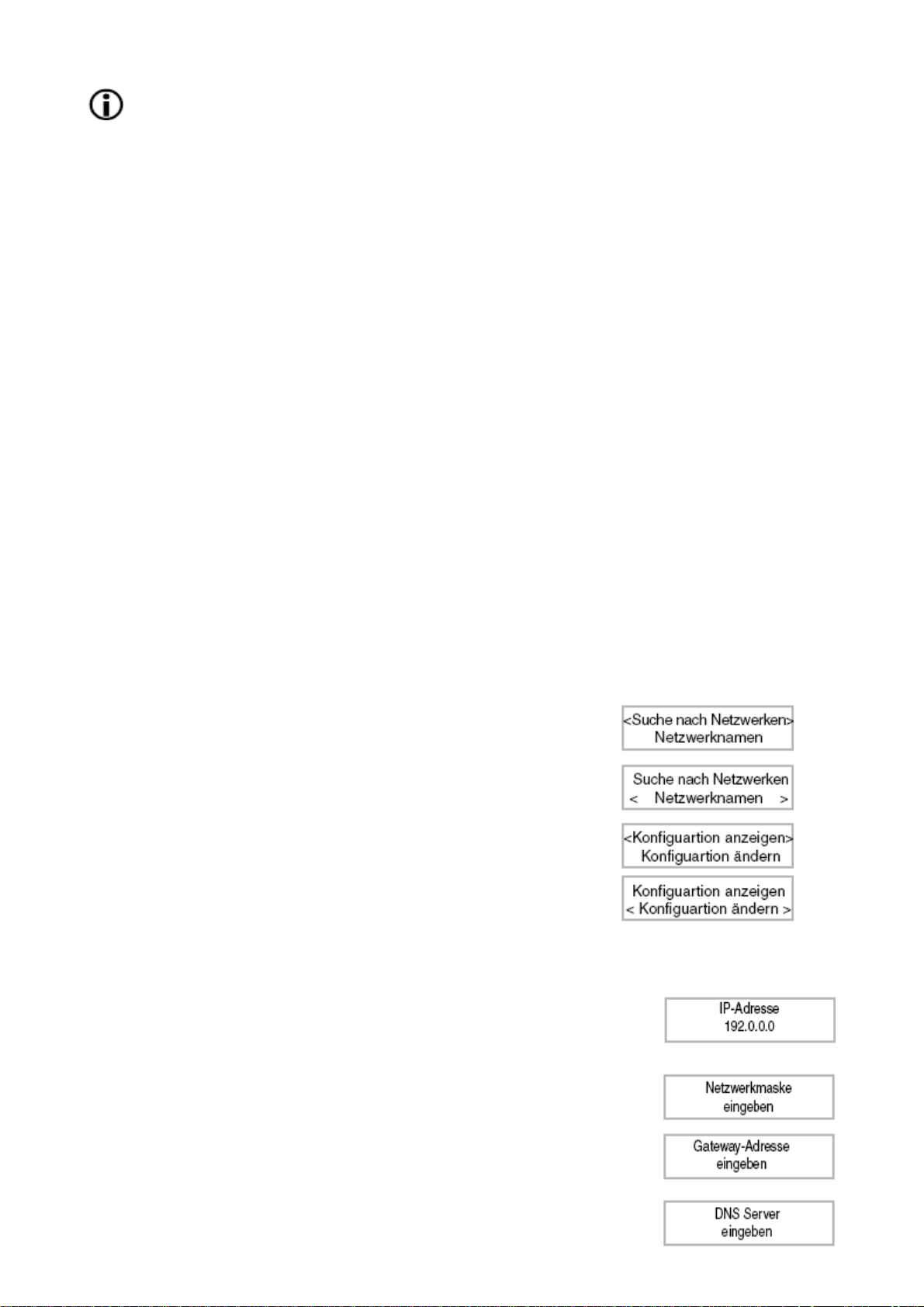
Po ponovnem zagonu računalnika morate ponovno vzpostaviti dostop do datotek za
skupno rabo in UPNP serverjem (strežnikom).
17 KONFIGURACIJA
Krmiljenje
Z gumbom SELECT lahko z vrtenjem v levo ali desno izberete točko menija. S pritiskom na tipko
SELECT lahko potrdite izbiro. S pritiskom na tipko BACK se lahko vedno vrnete k prejšnji točki.
Izbira bo prikazana z dvema puščicama levo in desno.
<Omrežne nastavitve> (<Netzwerkeinstellungen>)
Pod točko menija omrežne nastavitve lahko:
• iščete omrežje,
• ročno vnesete ime omrežja,
• prikažete konfiguracijo,
• spremenite konfiguracijo,
• nastavite opozorilo pri šibkem signalu.
Iskanje omrežij
• Če omrežje pri prvem začetku obratovanja ne bo najdeno neposredno, potem lahko tukaj iščete
po vašem omrežju. Takoj ko ste našli omrežje potrdite s pritiskom na tipko SELECT.
• »<Suche nach Netzwerken> Netzwerknamen« služi za ročni
vnos imena omrežja, če iščete določeno omrežje.
• »<Konfiguration anzeigen> Konfiguration andern« prikazuje
različne informacije za konfiguracijo omrežja:
- način: statičen ali DHCP
- ESSID: ime omrežja
- MAC naslov: naslov strojne opreme radia
- IP naslov, DNS strežnik, maska: naslovi, ki jih je dodelil
WLAN ruter oziroma ki ste jih nastavili ročno.
• Na tem mestu lahko konfiguracijo omrežja ročno izvedete.
Sledeče nastavitve omrežja izveste v omrežni nastavitvi vašega računalnika: omrežne povezave,
lastnosti LAN povezave, lastnosti internetnega protokola (TCP / IP).
• Spremenitev konfiguracije > tipka SELECT.
• Avtomatsko (DHCP) > tipko SELECT nastavite na NEIN (ne) >
pritisnite tipko SELECT.
• Vnesite IP naslov > pritisnite tipko SELECT.
• Drsnik bo postavljen na prvo mesto. Tipko (gumb) SELECT vrtite
tako dolgo, dokler ni nastavljena pravilna številka in nato potrdite s
pritiskom na tipko SELECT, da greste na naslednje mesto vnosa
oziroma da po vnosu zadnje številke zaključite vnos.
13
Page 14
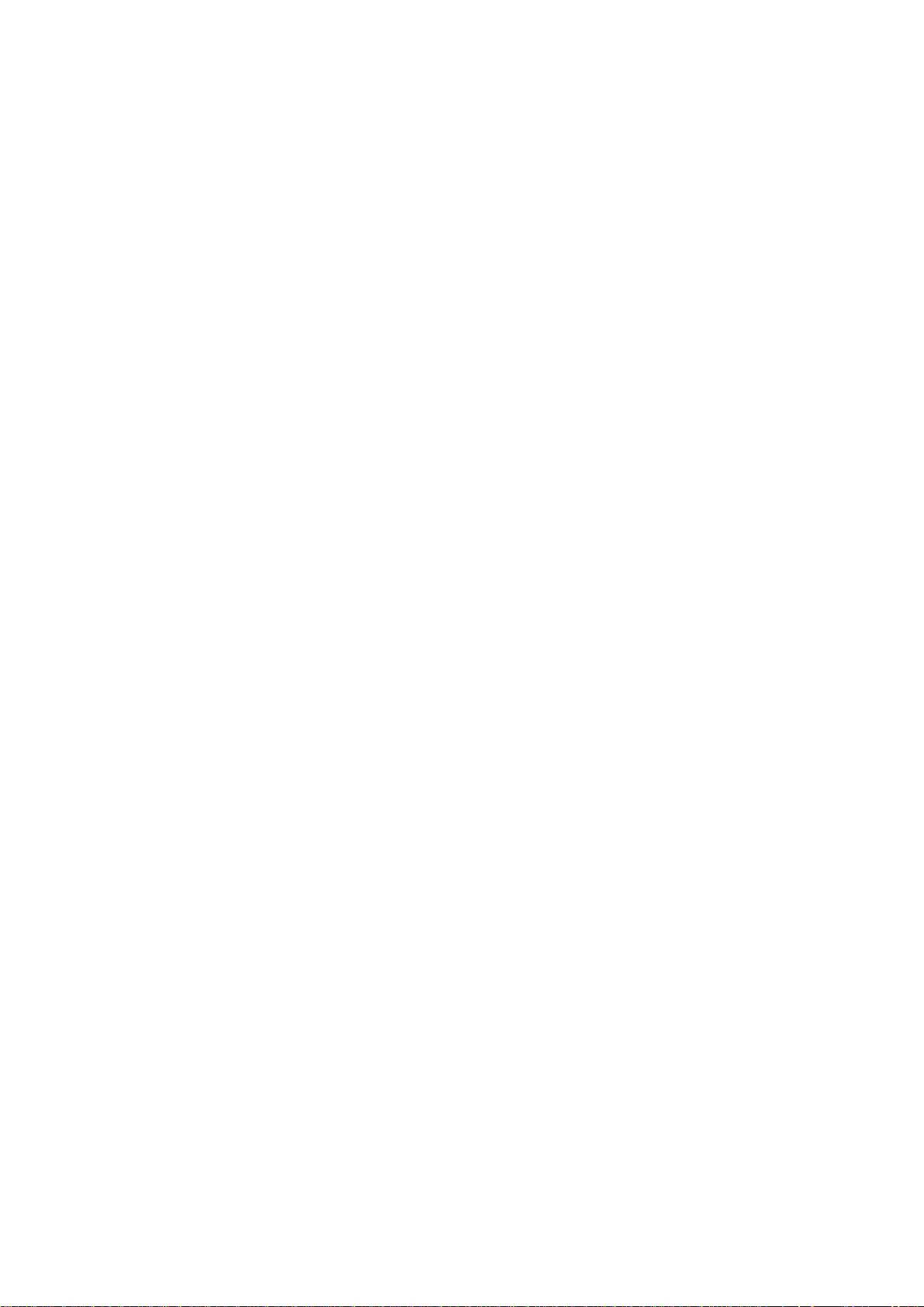
• Vnos maske omrežja: pojdite po istem načinu, kot je opisano pod IP naslovom.
Maska omrežja je praviloma 255.255.255.0.
• Vnos uvozišča (portala): pojdite tako, kot je opisano pod IP naslovom.
• Vnos DNS strežnika: pojdite tako, kot je opisano pod IP naslovom.
• Omrežje bo iskano: povezovanje z omrežjem.
• Pri pravilno izvedenih nastavitvah bo zaslon sedaj prikazoval »Netzwerk OK« (omrežje je v
redu).
• Če se pojavi sporočilo napake »Netzwerkfehler« (napaka omrežja), »ungueltige
Netzwerkmaske« (neveljavna maska omrežja) ali »Gateway nicht erreichbar« (portal ni
dosegljiv), potem preverite nastavitve ruterja ali kodo (geslo).
<Verzija> (<Version>)
Zaslon vam prikazuje številke verzij različnih delov programske opreme, ki so uporabljene v radiu
in serijsko številko radia. To potrebujete za registracijo na Reciva strežniku.
<Posodobitev programske opreme> (<Firmware Update>)
To je opcija za naložitev nove programske opreme preko interneta. Če je nova verzija programske
opreme na razpolago, potem boste vprašani, če naj bo nova programska oprema instalirana. Po tem
ko ste potrdili z »da«, bo radio vzpostavil povezavo s strežnikom. Zaslon prikazuje »Firmware wird
auf den neusten Stand gebrach« (programska oprema bo posodobljena na najnovejšo verzijo). Po
končani posodobitvi sledi nov zagon radia. Posodobitev lahko, odvisno od DSL priključka, traja 3-5
minut.
<Jezik> (<Sprache>)
Tukaj lahko spremenite jezik prikaza na zaslonu.
<Tovarniške nastavitve> (<Werkseinstellungen>)
Občasno je lahko nujno, da morate radio povrniti na tovarniške nastavitve, ker ste npr. naredili
nastavitev omrežja, vendar pa ne veste več točno katere vrednosti ste nastavili. V tem primeru bodo
vse nastavitve izbrisane.
<Registracija> (<Registrieren>)
Prikazuje ključ (kodo) s katero lahko registrirate radio pri Reciva portalu. www.reciva.com
To ima prednost, da lahko izdelate tako imenovane sezname priljubljenih in seznam zgodovine
zadnjih 10 izbranih radijskih postaj.
Zaslon prikazuje »Schluessel: xxxxxxx« (številka kode). Zapomnite si kodo (geslo).
14
Page 15

<Ura> (<Uhr>)
Nastavitev časa
• Pritisnite na tipko SELECT. V primeru, da ste kadarkoli naredili
napako, potem pritisnite tipko BACK, da se vrnete na predhodno
sliko.
• Izberite »Konfiguration« (konfiguracija).
• Pritisnite na tipko SELECT.
• Tipko SELECT vrtite tako dolgo, dokler se na zaslonu ne pojavi
»<Uhr>« (ura).
• Tipko SELECT vrtite tako dolgo, dokler se na zaslonu ne pojavi
»<Zeit einstellen>« (nastavitev časa).
• Pritisnite na tipko SELECT.
• Tipko SELECT vrtite tako dolgo, dokler ne bo prikazana pravilna ura
in potrdite s pritiskom na tipko SELECT.
• Tipko SELECT vrtite tako dolgo, dokler ne bodo prikazane pravilne minute in potrdite s
pritiskom na tipko SELECT.
• Zaslon za 3 sekunde prikazuje čas in se nato vrne na prikaz radijske postaje.
Nastavitev alarma
• Tipko SELECT vrtite tako dolgo, dokler se na zaslonu ne pojavi
»<Alarm einstellen>« (nastavitev alarma).
• Pritisnite na tipko SELECT.
• Tipko SELECT vrtite med »JA« (da) in »NEIN« (ne) in pritisnite
tipko SELECT. Če ste izbrali »NEIN«, potem je alarm izklopljen. Na
zaslonu se za 3 sekunde pojavi »Alarm ist aus« (alarm je izklopljen).
• V primeru da ste izbrali »JA« lahko nastavite alarm.
• Tipko SELECT vrtite tako dolgo, dokler ne bo prikazana pravilna ura
in potrdite s pritiskom na tipko SELECT.
• Tipko SELECT vrtite tako dolgo, dokler ne bodo prikazane pravilne
minute in potrdite s pritiskom na tipko SELECT.
• Zaslon za 3 sekunde prikazuje čas alarma in se nato vrne na prikaz
radijske postaje.
• V načinu pripravljenosti bo čas alarma prikazan poleg časa.
• Pazite, da boste nastavili ustrezno glasnost.
<Funkcija spanja> (<Zeitschaltuhr>)
Ta funkcija skrbi, da se naprava po nastavljenem času avtomatsko izklopi.
• V meniju konfiguracij (nastavitev) izberite funkcijo spanja. Za zaslonu bo prikazan čas
dremanja in »<Aus>« (izklop).
• Za nastavitev želenega časa v 30 sekundnih oziroma 1 minutnih korakih vrtite tipko SELECT
(00:00:30 … 23:59:00).
• Za potrditev pritisnite na tipko SELECT.
• Po postavljenem času se bo radio preklopil v način pripravljenosti.
15
Page 16

<Osvetlitev zaslona> (<Hintergrundbeleuhtung>)
S to opcijo lahko nastavite osvetlitev zaslona.
Meni prikazuje 3 nastavitve: aktiv (aktivno), inaktiv (neaktivno) in Standby (način pripravljenosti).
Nastavitev »inaktiv«: v roku 30 sekund ne boste pritisnili nobene tipke.
Nastavitev »aktiv«: izvedene bodo nastavitve na napravi.
Nastavitev »Standby«: izklopljena osvetlitve.
S tipko SELECT nastavite vrednost med 0 in 31, pri čemer je 31 največja vrednost (najbolj svetlo).
18 TEHNIČNI PODATKI
• Avtomatsko iskanje omrežja ali ročna nastavitev
• Standardi: IEEE 802.11b in IEEE 802.11g
• Čas, budilka in funkcija spanja
• Zaslon z modro osvetlitvijo
• Priključek za slušalke, izhodna moč: 15mW
• Izhodni nivo zvočnika: 1,5W
• Sprednji zvočnik
• 3 tipke za postaje
• Daljinski upravljalnik
• Sprejem toka: 20W
• Mere: 168x98x98mm
• Oskrbovanje s tokom: DC 7,5V
16
Page 17

GARANCIJSKI LIST
Izdelek: Spletni radio DNT IPdio mini, črn
Kat. št.: 343628
Garancijska Izjava:
Proizvajalec jamči za kakovost oziroma brezhibno delovanje v garancijskem roku, ki začne teči z izročitvijo blaga
potrošniku. Garancija za izdelek, razen dodanih žarnic, baterij in programske opreme, je 1 leto.
Izdelek, ki bo poslan v reklamacijo, vam bomo najkasneje v skupnem roku 45 dni vrnili popravljenega ali ga zamenjali
z enakim novim in brezhibnim izdelkom. Okvare zaradi neupoštevanja priloženih navodil, nepravilne uporabe,
malomarnega ravnanja z izdelkom in mehanske poškodbe so izvzete iz garancijskih pogojev.
Vzdrževanje, nadomestne dele in priklopne aparate proizvajalec zagotavlja za trikratno obdobje garancije.
Servisiranje izvaja proizvajalec sam na sedežu firme CONRAD ELECTRONIC SE, Klaus-Conrad-Strasse 1, Nemčija.
Pokvarjen izdelek pošljete na naslov: Conrad Electronic d.o.o. k.d., Ljubljanska cesta 66, 1290 Grosuplje, skupaj z
izpolnjenim garancijskim listom.
Prodajalec: ___________________________________________________________
Datum izročitve blaga in žig prodajalca:
________________
Garancija velja od dneva nakupa izdelka, kar kupec dokaže s priloženim, pravilno izpolnjenim garancijskim
listom.
Conrad Electronic d.o.o. k.d.
Ljubljanska c. 66, 1290 Grosuplje
Fax: 01/78 11 250, Tel: 01/78 11 248
www.conrad.si
, info@conrad.si
- Garancija velja na območju Republike Slovenije.
- Garancija ne izključuje pravic potrošnika, ki izhajajo iz odgovornosti prodajalca za napake na
blagu.
17
